Eine MBOX-Datei ist ein Archiv von E-Mail-Nachrichten, das auf UNIX-Systemen basiert, ähnlich dem PST-Archiv, das von Microsoft Outlook zum Speichern von E-Mails, Kalendern, Aufgaben usw. verwendet wird. Tatsächlich enthält eine MBOX-Datei E-Mail-Nachrichten, die in einem konzentrierten Format gespeichert sind, in dem jede Nachricht nach der anderen gespeichert wird, beginnend mit dem "Von"-Header.
Der Dateityp MBOX wird heute von Google verwendet, um Ihre Gmail-Nachrichten in einem einzigen .mbox-Archiv zu speichern, aber Sie können die MBOX-Datei in Windows nicht öffnen, ohne ein Drittanbieterprogramm zu verwenden. Nach einigen Recherchen entschied ich, dass das beste kostenlose Programm zum Öffnen von MBOX-Dateien in Windows die E-Mail-Anwendung Thunderbird ist.
* Notiz: Wenn Sie einen MAC-Computer besitzen, können Sie MBOX-Dateien mit der Apple Mail-Anwendung öffnen.
Dieses Tutorial enthält detaillierte Anweisungen zum Öffnen einer .MBOX Mailbox-Datei (z. B. Google MBOX) in Thunderbird (Windows 7, 8 oder 10).
So öffnen Sie Mailbox-Dateien (.MBOX) in Thunderbird.
1. Herunterladen und installieren Thunderbird-E-Mail-Anwendung auf Ihrem System (falls Sie es noch nicht installiert haben).
2. Starten Sie Thunderbird. *
* Notiz: Wenn Sie Thunderbird bereits als Ihre Standard-E-Mail-Anwendung verwenden, fahren Sie fort mit Schritt-10
3. Klicken Sie auf dem Bildschirm "Konto hinzufügen" auf Abbrechen und klicken Sie im nächsten Bildschirm auf Integration überspringen.
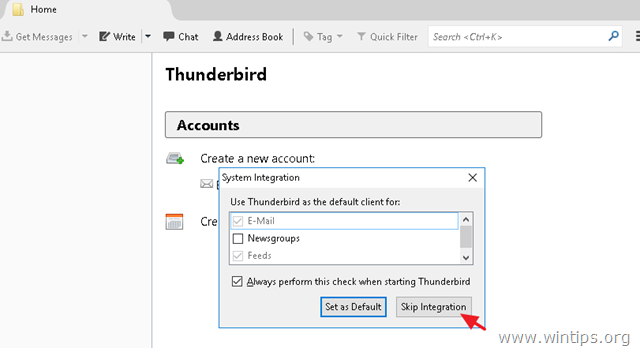
4. Wenn Sie aufgefordert werden, eine E-Mail-Adresse in 'gandi net' zu erstellen, deaktivieren Sie das Kontrollkästchen "gandi.net" und klicken Sie auf Ich denke, ich werde mein Konto später konfigurieren
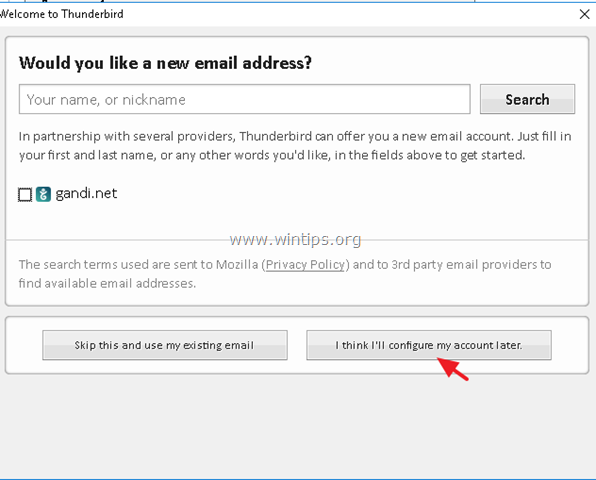
5. Wenn Sie Thunderbird zum ersten Mal starten,* klicken Sie auf Newsgroups unter "Konto erstellen"-Optionen.
* Notiz: Wenn Sie den folgenden Bildschirm nicht sehen: Klicken Sie auf das Hauptmenü von Thunderbird  und wählen Sie Optionen > Account Einstellungen. Dann klick auf Kontoaktionen und wähle Anderes Konto hinzufügen > Newsgroup-Konto.
und wählen Sie Optionen > Account Einstellungen. Dann klick auf Kontoaktionen und wähle Anderes Konto hinzufügen > Newsgroup-Konto.
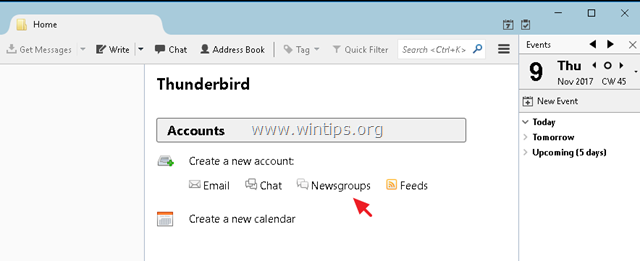
6. Geben Sie einen symbolischen Namen (z. B. "Benutzer") und eine symbolische E-Mail-Adresse (z. B. [email protected]) ein und klicken Sie auf Nächste.
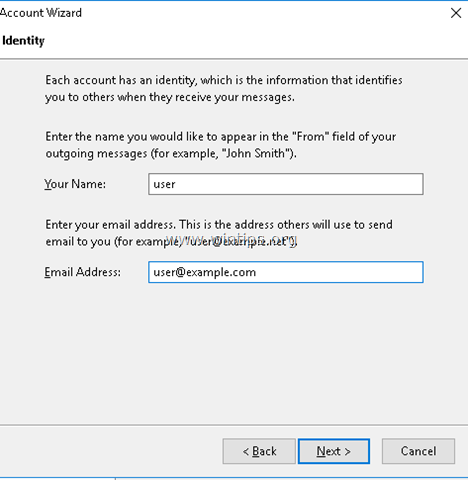
7. Geben Sie im Feld "Newsgroup Server" einen symbolischen Namen (z. B. "Server") ein und klicken Sie auf Nächste.
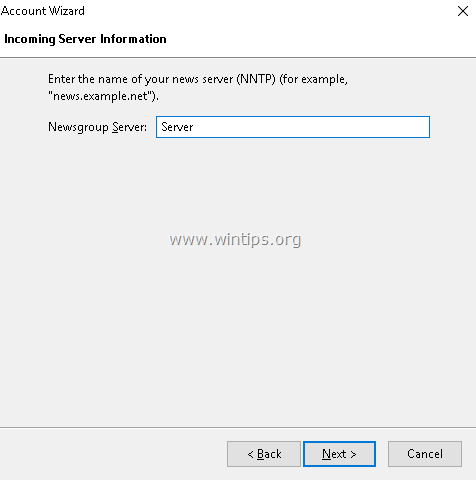
8. Geben Sie im Feld "Kontoname" einen symbolischen Namen (z. B. "Benutzer") ein und klicken Sie auf Nächste.
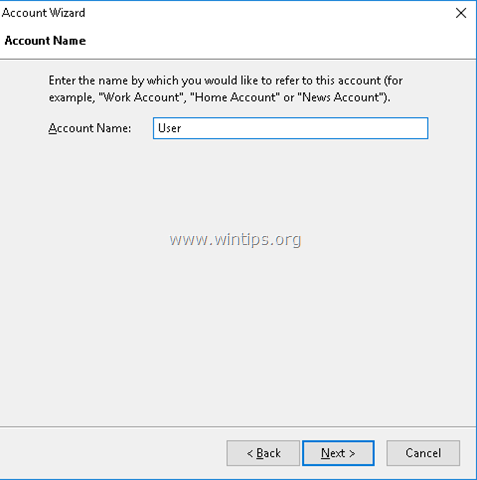
8. Auf dem letzten Bildschirm klicken Beenden.
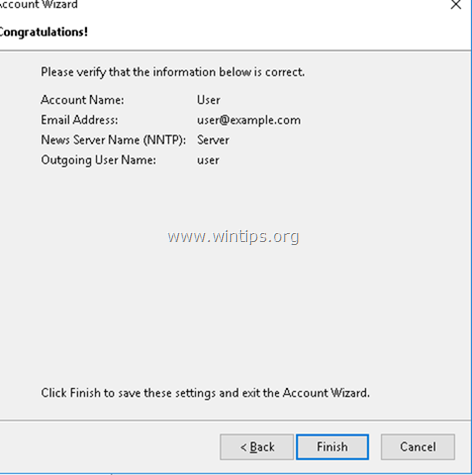
10. Von "Kontoeinstellungen" (Optionen > Kontoeinstellungen) wählen und Kopieren den Pfad "Lokales Verzeichnis" für die "Lokalen Ordner"*
* Notiz: Die "Lokalen Ordner" ist der Ordner, in dem Thunderbird seine Informationen speichert und an folgendem Ort auf der Festplatte zu finden ist:
- C:\Benutzer\%Benutzername%\AppData\Roaming\Thunderbird\Profiles\
\Mail\Lokale Ordner\
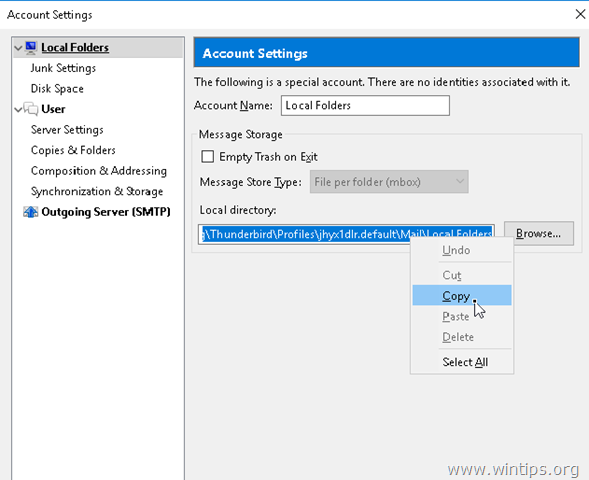
11.Aufhören Donnervogel.
12. Öffnen Sie den Windows-Explorer und fügen Sie die Pfadadresse in die Adressleiste des Explorers ein und drücken Sie Eingeben.
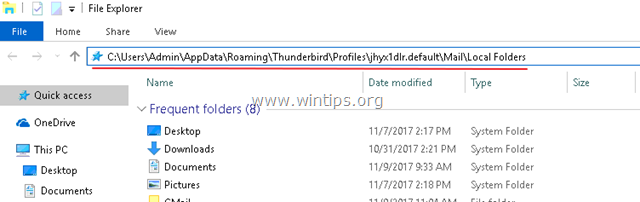
13. Kopieren Sie dann die mbox-Datei(en), die Sie in Thunderbird öffnen möchten, und fügen Sie sie unter dem Verzeichnis "Lokale Ordner" ein (oder ziehen Sie sie per Drag-and-Drop). *
* Anregung: Benennen Sie die mbox-Datei(en) in einen Namen um, den Sie erkennen können, wenn Sie Thunderbird öffnen. Wenn Sie beispielsweise die "Gesendet"-Nachrichten von Gmail heruntergeladen haben, sollten Sie eine MBOX-Datei mit dem Namen "Gesendet.mbox" haben. Um es in Thunderbird leicht zu erkennen, benennen Sie die MBOX-Datei (z. B.) in "Gmail-Sent.mbox" um.
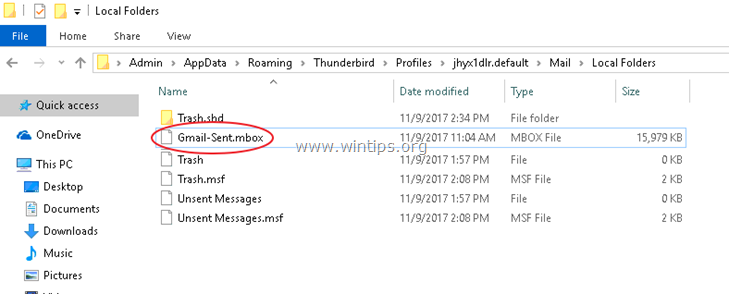 .
.
14.Offen Donnervogel.
15. Klicken Sie unter "Lokale Ordner" auf die Datei xxx.mbox, um alle darin enthaltenen E-Mails anzuzeigen.
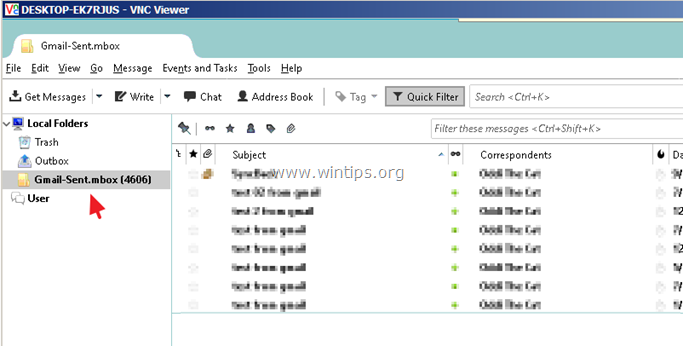
Das ist es! Lassen Sie mich wissen, ob dieser Leitfaden Ihnen geholfen hat, indem Sie Ihren Kommentar zu Ihren Erfahrungen hinterlassen. Bitte liken und teilen Sie diesen Leitfaden, um anderen zu helfen.
Hallo. Danke.
Ich habe in Thunderbird nichts zum Kopieren und Einfügen gefunden (möglicherweise eine andere Version von Thunderbird). Also ging ich direkt über den Windows Explorer zu:
C:\Users\UsrJean\AppData\Roaming\Thunderbird\Profiles\oj0hfbzt.default-release\Mail\Local Folders
(Ich arbeite nicht mit Admin-Profil). Ich habe meine *.mbox-Datei hineingelegt und es funktioniert perfekt. Jean
Hallo, mit Thunderbird Version 68.2.0, funktioniert nicht.